1.安装蓝牙驱动
我使用的是台式机+蓝牙控制器,首先需要安装蓝牙驱动,否则开机会报错(最后一行):
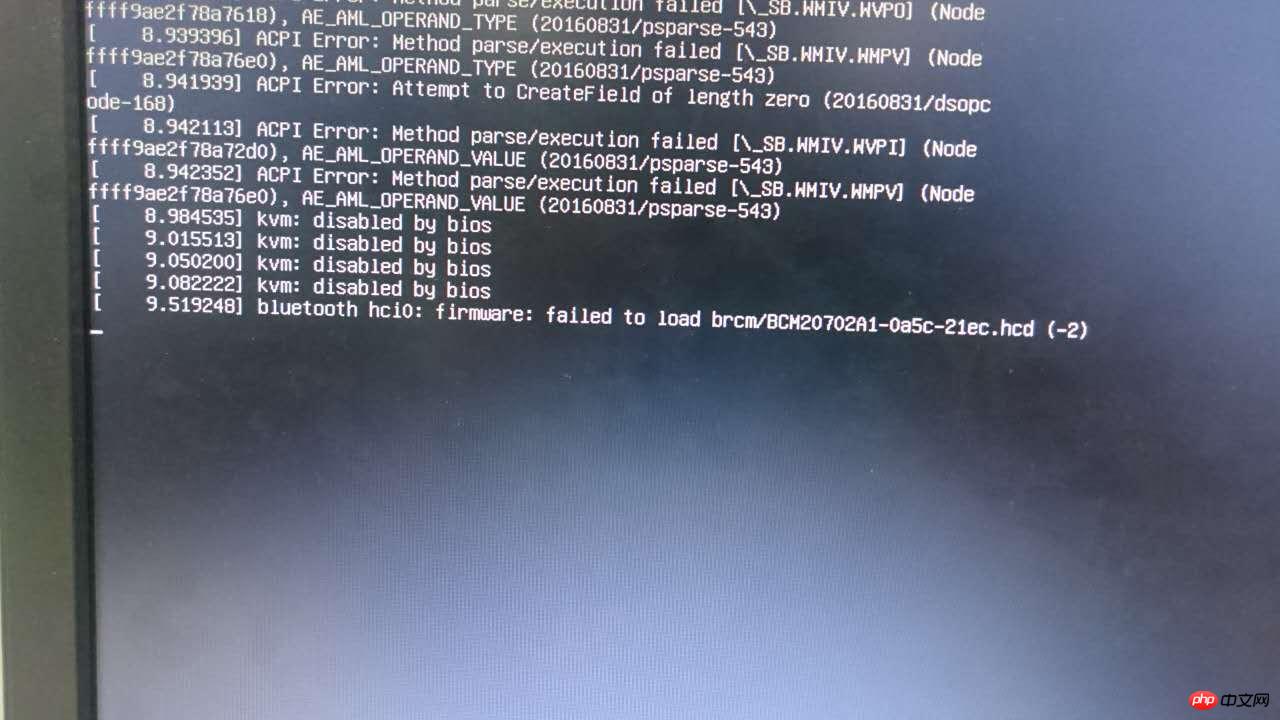
bluetooth hci0: firmware: failed to load brcm/BCM20702A1-0a5c-21ec.hcd (-2)
根据错误信息,上网搜索对应的蓝牙驱动,我在GitHub上找到了这个BCM20702A1-0a5c-21ec.hcd驱动,下载后放到 /lib/firmware/brcm 目录下,重启即可加载。
2.安装Blueman
启动dbus和蓝牙服务(使用service或/etc/init.d/均可):
service dbus start /etc/init.d/bluetooth start
Blueman是个非常方便的图形化蓝牙管理软件,使用apt-get可以直接安装它:
apt-get install blueman
完成后左下角会出现蓝牙图标(也可使用blueman-applet手动启动)。
apt-get install pulseaudio pulseaudio-module-bluetooth pavucontrol bluez-firmware
安装音频相关模块,如果缺少这些模块的话,连接耳机将会出现
blueman.bluez.errors.DBusFailedError: Resource temporarily unavailable 的错误信息。
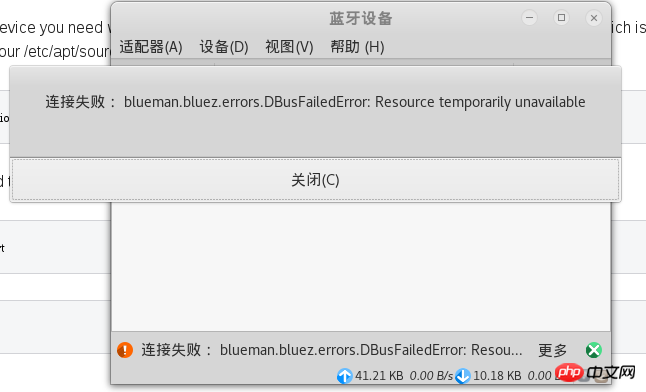
service bluetooth restart killall pulseaudio
重启完蓝牙服务,这时候就可以与蓝牙耳机配对了,不过音质很差,需要在音频配置里选择高保真回放(A2DP信宿),如果报错的话,则还需要对配置文件进行一些修改。
A2DP出错解决方案:
如果安装了模块,但是 pactl load-module module-bluetooth-discover 加载不了模块的话,需要手动修改一下配置。
参考A2DP Bluetooth headset issues with PulseAudio 6.0
帖子中17楼的做法:
1.编辑 /etc/pulse/default.pa 文件。
vim /etc/pulse/default.pa
2.找到load-module module-bluetooth-discover 并在前面加#将它注释掉:
# load-module module-bluetooth-discover
3.编辑 /usr/bin/start-pulseaudio-x11 文件
vim /usr/bin/start-pulseaudio-x11
找到下面的代码,并在它下面另其一行
if [ x”$SESSION_MANAGER” != x ] ; then
/usr/bin/pactl load-module module-x11-xsmp “display=$DISPLAY session_manager=$SESSION_MANAGER” > /dev/null
fi在它下面写入(两个fi中间) /usr/bin/pactl load-module module-bluetooth-discover,完整如下:
if [ x”$SESSION_MANAGER” != x ] ; then
/usr/bin/pactl load-module module-x11-xsmp “display=$DISPLAY session_manager=$SESSION_MANAGER” > /dev/null
fi
/usr/bin/pactl load-module module-bluetooth-discover
fi重启服务:
service bluetooth restart sudo pkill pulseaudio
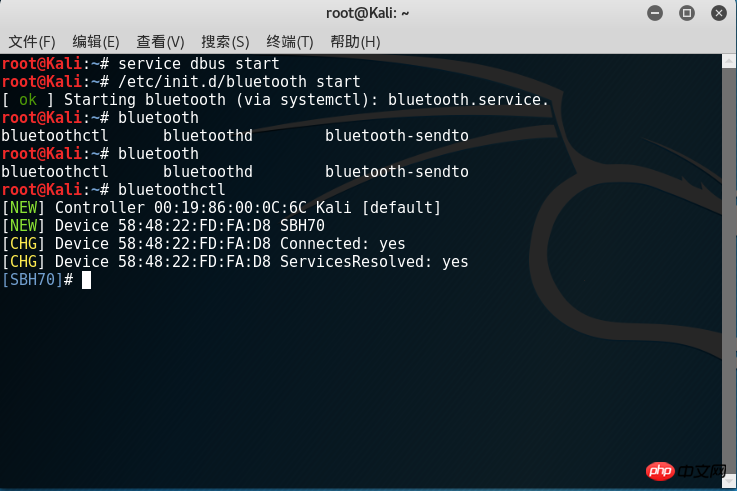
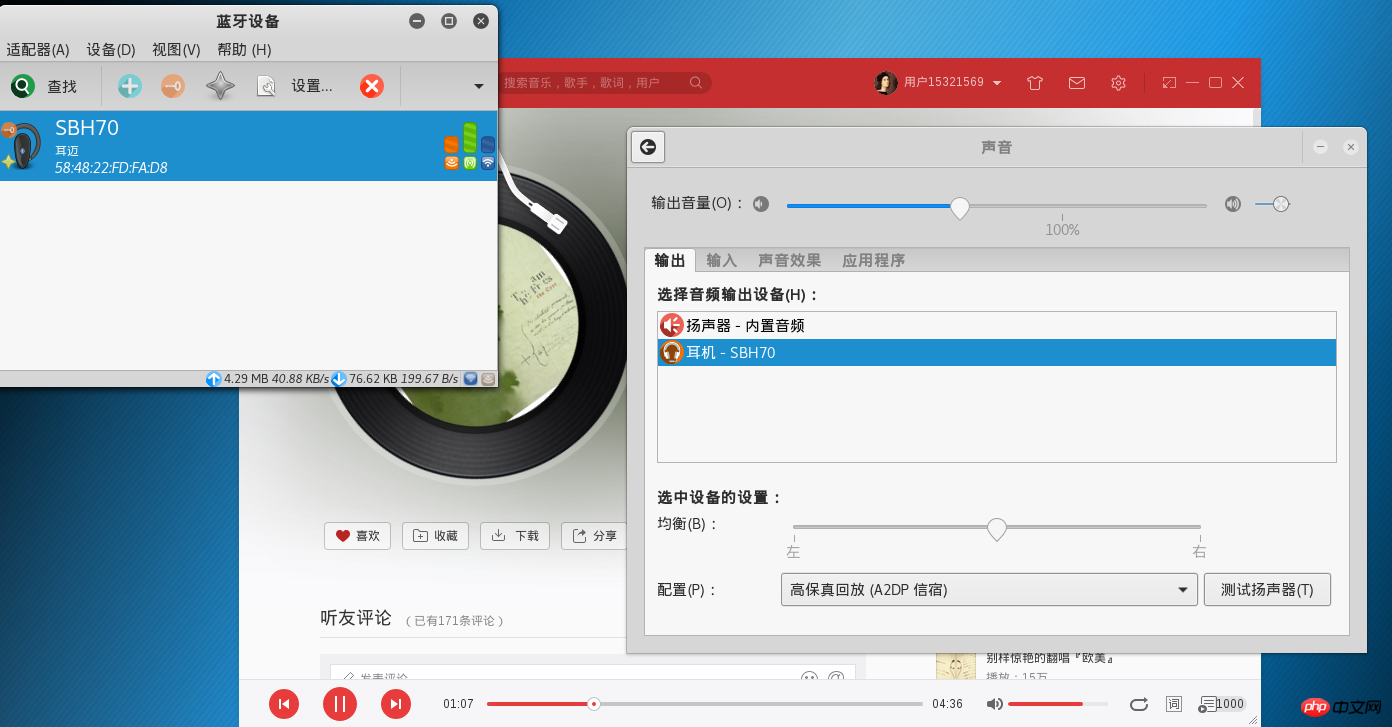
这时候就可以在音频配置里选择A2DP了,音质瞬间变好了很多。
以上是Linux安装驱动并使用Blueman连接蓝牙耳机的详细介绍(图文)的详细内容。更多信息请关注PHP中文网其他相关文章!
 debian readdir如何支持远程文件系统Apr 13, 2025 am 09:03 AM
debian readdir如何支持远程文件系统Apr 13, 2025 am 09:03 AM在Debian系统中,readdir函数用于读取目录内容。要使其支持远程文件系统,需确保远程文件系统已正确挂载到本地。以下步骤详细说明如何实现:一、选择合适的协议:选择合适的远程文件系统协议至关重要,例如NFS、Samba、FTP、SSHFS等。不同协议的配置方法差异较大。二、安装必要软件包:根据所选协议,安装相应的软件包。例如,NFS需要nfs-common或nfs-kernel-server;Samba需要samba;SSHFS需要fuse和sshfs。使用apt-getinst
 debian readdir的兼容性如何Apr 13, 2025 am 09:00 AM
debian readdir的兼容性如何Apr 13, 2025 am 09:00 AMreaddir函数是Linux系统中用于读取目录内容的标准工具,在Debian及大多数Linux发行版中均可用。作为稳定且广泛使用的发行版,Debian的readdir函数通常具有良好的兼容性,能与标准C库(例如glibc)及其他Linux工具无缝集成。Debian的更新日志和安全公告中鲜有提及readdir函数的兼容性问题。例如,Debian12.10的更新主要集中在安全性和稳定性改进,这些更新一般不会影响readdir等核心系统工具的兼容性。如果您在
 Debian下Tomcat日志配置在哪Apr 13, 2025 am 08:57 AM
Debian下Tomcat日志配置在哪Apr 13, 2025 am 08:57 AM本文介绍如何在Debian系统中配置Tomcat日志。Tomcat日志配置文件通常位于/path/to/tomcat/conf/logging.properties。通过修改此文件,您可以自定义日志级别、格式和输出位置。日志文件存放位置Tomcat日志文件默认存储在$CATALINA_BASE/logs目录下。$CATALINA_BASE指的是Tomcat的安装根目录,如果未指定,则与$CATALINA_HOME(Tomcat安装目录)相同。常用Linux命令查看Tomcat日志以下是一些常
 Debian如何清理回收站文件Apr 13, 2025 am 08:54 AM
Debian如何清理回收站文件Apr 13, 2025 am 08:54 AM本文介绍三种在Debian系统中清空回收站的方法,选择最适合您的方式即可。方法一:图形界面(GUI)对于使用图形界面的Debian用户(例如GNOME或KDE),清理回收站非常简单:打开文件管理器:点击桌面上的文件管理器图标(通常是一个文件夹),或使用快捷键Ctrl E。找到回收站:在文件管理器中找到并点击“回收站”或“垃圾桶”图标。清空回收站:在回收站窗口中,点击“清空回收站”或类似的按钮,确认操作即可。方法二:命令行界面(CLI)如果您更熟悉命令行,可以使用终端进行
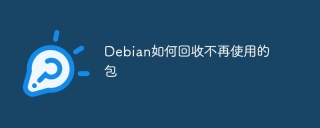 Debian如何回收不再使用的包Apr 13, 2025 am 08:51 AM
Debian如何回收不再使用的包Apr 13, 2025 am 08:51 AM本文介绍如何在Debian系统中清理无用软件包,释放磁盘空间。第一步:更新软件包列表确保你的软件包列表是最新的:sudoaptupdate第二步:查看已安装的软件包使用以下命令查看所有已安装的软件包:dpkg--get-selections|grep-vdeinstall第三步:识别冗余软件包利用aptitude工具查找不再需要的软件包。aptitude会提供建议,帮助你安全地删除软件包:sudoaptitudesearch'~pimportant'此命令列出标记
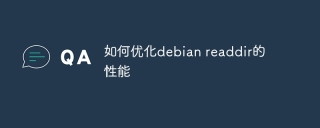 如何优化debian readdir的性能Apr 13, 2025 am 08:48 AM
如何优化debian readdir的性能Apr 13, 2025 am 08:48 AM在Debian系统中,readdir系统调用用于读取目录内容。如果其性能表现不佳,可尝试以下优化策略:精简目录文件数量:尽可能将大型目录拆分成多个小型目录,降低每次readdir调用处理的项目数量。启用目录内容缓存:构建缓存机制,定期或在目录内容变更时更新缓存,减少对readdir的频繁调用。内存缓存(如Memcached或Redis)或本地缓存(如文件或数据库)均可考虑。采用高效数据结构:如果自行实现目录遍历,选择更高效的数据结构(例如哈希表而非线性搜索)存储和访问目录信
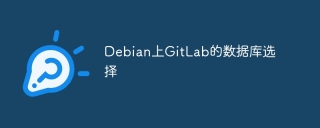 Debian上GitLab的数据库选择Apr 13, 2025 am 08:45 AM
Debian上GitLab的数据库选择Apr 13, 2025 am 08:45 AM在Debian上部署GitLab时,您可以选择多种数据库。根据搜索结果,以下是几种常见的数据库选择及其相关信息:SQLite特点:SQLite是一种轻量级的嵌入式数据库管理系统,设计简单,占用空间小,易于使用,不需要独立的数据库服务器。适用场景:适用于小型应用程序或需要在嵌入式设备上运行的应用程序。MySQL特点:MySQL是一个开源的关系型数据库管理系统,广泛用于网站和应用程序的数
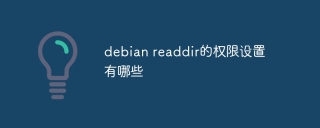 debian readdir的权限设置有哪些Apr 13, 2025 am 08:42 AM
debian readdir的权限设置有哪些Apr 13, 2025 am 08:42 AM在Debian系统中,readdir函数用于列出目录内容。虽然readdir本身不直接处理文件系统权限,但目录的权限会直接影响其能否成功读取。关键权限:读权限(r):readdir需要目录的读权限才能工作。缺少读权限将导致readdir失败。使用chmodo rdirectory_name(为其他用户添加读权限)之类的命令修改权限。执行权限(x):即使拥有读权限,如果没有执行权限,也无法进入目录,readdir同样会失败。使用chmodo xdirector


热AI工具

Undresser.AI Undress
人工智能驱动的应用程序,用于创建逼真的裸体照片

AI Clothes Remover
用于从照片中去除衣服的在线人工智能工具。

Undress AI Tool
免费脱衣服图片

Clothoff.io
AI脱衣机

AI Hentai Generator
免费生成ai无尽的。

热门文章

热工具

mPDF
mPDF是一个PHP库,可以从UTF-8编码的HTML生成PDF文件。原作者Ian Back编写mPDF以从他的网站上“即时”输出PDF文件,并处理不同的语言。与原始脚本如HTML2FPDF相比,它的速度较慢,并且在使用Unicode字体时生成的文件较大,但支持CSS样式等,并进行了大量增强。支持几乎所有语言,包括RTL(阿拉伯语和希伯来语)和CJK(中日韩)。支持嵌套的块级元素(如P、DIV),

SecLists
SecLists是最终安全测试人员的伙伴。它是一个包含各种类型列表的集合,这些列表在安全评估过程中经常使用,都在一个地方。SecLists通过方便地提供安全测试人员可能需要的所有列表,帮助提高安全测试的效率和生产力。列表类型包括用户名、密码、URL、模糊测试有效载荷、敏感数据模式、Web shell等等。测试人员只需将此存储库拉到新的测试机上,他就可以访问到所需的每种类型的列表。

EditPlus 中文破解版
体积小,语法高亮,不支持代码提示功能

SublimeText3 Linux新版
SublimeText3 Linux最新版

Dreamweaver Mac版
视觉化网页开发工具






